אם ברצונך להתקין את Windows 11 במחשב שלך שאינו תומך ב-TPM 2.0 ובאתחול מאובטח, המשך לקרוא להלן כדי ללמוד כיצד תוכל לעקוף את הבעיה "מחשב זה לא יכול להריץ את Windows 11".
כידוע, התקנת Windows 11 דורשת מהמחשב מודול TPM 2.0 ואתחול מאובטח. המשמעות היא שאם בבעלותך מחשב ישן ללא TPM ואתחול מאובטח, או שאתה מריץ את Windows 10 ב-Legacy במצב, תקבל את השגיאה הבאה אם תנסה להתקין את Windows 11: "מחשב זה לא יכול להריץ את Windows 11. המחשב חייב לתמוך ב-TPM 2.0. מחשב זה חייב לתמוך באתחול מאובטח."
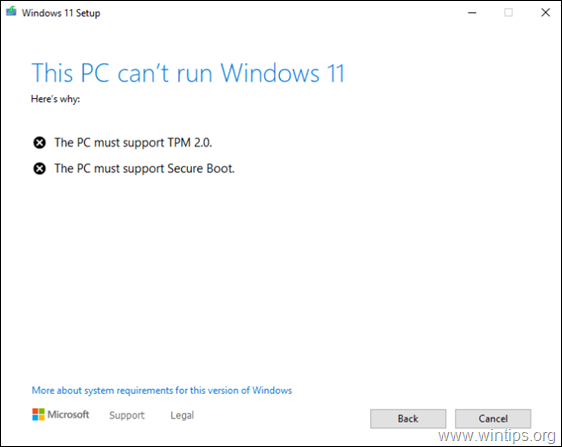
דרישות מערכת מינימליות של Windows 11 *
- מעבד: 1 גיגה-הרץ (GHz) או מהיר יותר עם 2 ליבות או יותר במעבד 64 סיביות תואם או System on a Chip (SoC)
- זיכרון: 4 GB זיכרון RAM
- אִחסוּן: התקן אחסון בנפח 64 GB או יותר
- קושחת המערכת: UEFI, בעל יכולת אתחול מאובטח
- TPM:Trusted Platform Module (TPM) גרסה 2.0
* הערה: תכונות מסוימות דורשות חומרה ספציפית, ראה מפורט דרישות מערכת.
כיצד לתקן: המחשב הזה לא יכול להריץ את Windows 11 Insider Preview - המחשב חייב לתמוך ב-TPM 2.0 ובאתחול מאובטח. *
* הערות:
1. ההוראות במאמר זה פועלות רק על מחשבים אישיים התומכים ב-TPM 1.2 ולא ב-TPM 2 ונבדקו עם גרסת "Windows 11 Insider Preview 10.0.22000.65 (co_release) amd64".
2. אם ברצונך להתקין את הגרסה הרשמית של Windows 11 (שוחררה ב-5 באוקטובר 2021), קרא את ההוראות במאמר זה: כיצד להתקין את Windows 11 ללא TPM 2.0 או TPM 1.2 על מעבדים לא נתמכים.
כדי להתקין את Windows 11 Insider Preview במחשב עם TPM v1.2 (ללא TPM v2.0) או אתחול מאובטח, בצע אחת מהשיטות שלהלן:
- שיטה 1. עוקף את Windows 11 TPM 2.0 ואת דרישות האתחול המאובטח באמצעות הרישום.
- שיטה 2. התקן את Windows 11 במחשבים אישיים ללא TPM 2.0 ואתחול מאובטח מקובץ ISO שונה.
שיטה 1. עוקף את דרישות TPM 2.0 ואתחול מאובטח של Windows 11 באמצעות הרישום. *
* הערה: השתמש בשיטה זו כדי לשדרג את מחשב Windows 10 שלך ל-Windows 11 Insider Preview. עבור התקנות נקיות של Windows 11, עקוב אחר ההוראות בשיטה-2.
1. לחץ על Windows  + ר מקשים לפתיחת תיבת הפקודות הרץ.
+ ר מקשים לפתיחת תיבת הפקודות הרץ.
2. סוּג regedit ולחץ להיכנס.
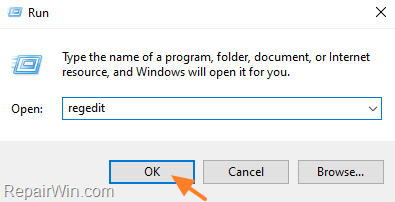
3. בעורך הרישום נווט אל המפתח הבא:
- HKEY_LOCAL_MACHINE\SYSTEM\Setup
4א. לחץ לחיצה ימנית על מקש ההתקנה ובחר מפתח חדש.
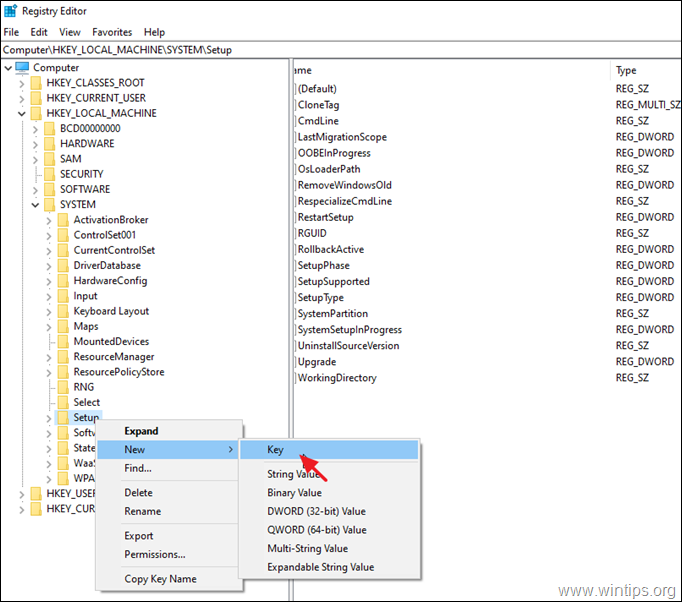
4ב. תן שם למפתח החדש LabConfig ולחץ להיכנס.
5א. מקש ימני במקום ריק בחלונית הימנית ובחר חדש > ערך DWORD (32 סיביות).
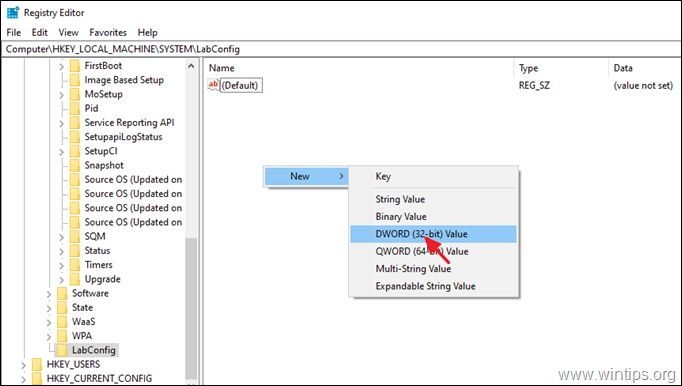
5ב. תן שם לערך החדש עוקף TPMCheck ולחץ להיכנס.
6. חזור על שלבים 5a ו-5b וצור שני ערכים נוספים עם שמות:
- עוקף RAMCheck
- BypassSecureBootCheck
7. פתח בזה אחר זה את שלושת הערכים החדשים שנוצרו והקלד 1 בתיבת נתוני הערך.
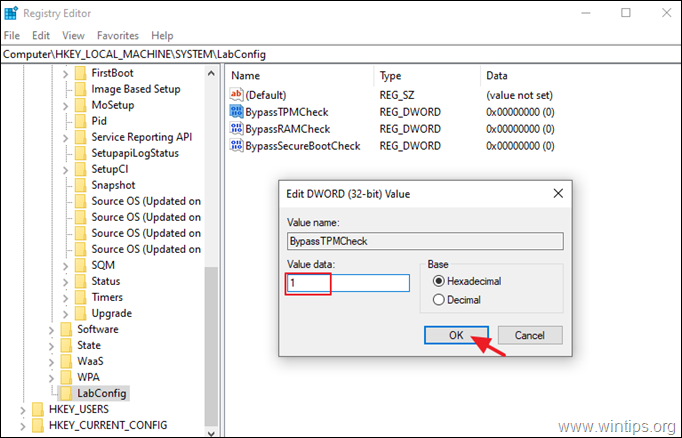
8. לאחר כל השינויים, אמורה להיות לך התמונה למטה:
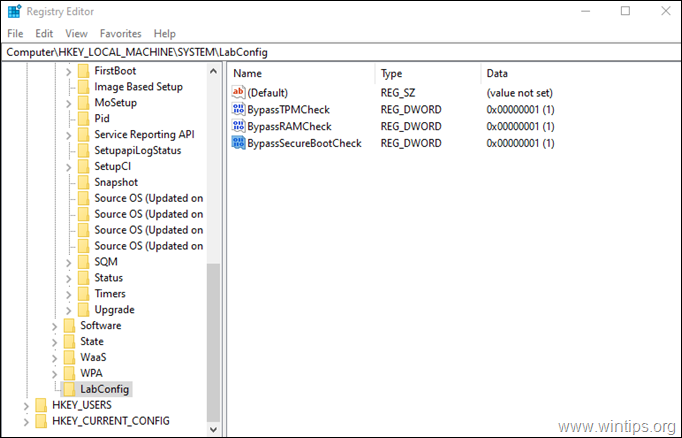
9.סגור עורך הרישום ו לְאַתחֵל המחשב האישי שלך.
10. התקן את ווינדוס 11.
שיטה 2. התקן נקי של Windows 11 Insider Preview ללא TPM 2.0 ואתחול מאובטח על ידי שינוי קובץ ISO של Windows. *
הערות: שיטה זו גוזלת זמן ומסובכת יותר, אך היא הכרחית אם ברצונך לבצע התקנה נקייה של Windows 11 Insider Preview מ-USB במחשב שבבעלותו TPM v1.2
דרישות:
1. קובץ ISO של Windows 10: כדי להוריד את Windows 10 בקובץ ISO קרא את ההוראות באחד מהמאמרים הבאים:
- כיצד להוריד את Windows 10 ISO ממיקרוסופט.
- כיצד להוריד את Windows 10 ISO עם Windows ISO Downloader.
2. Windows 11 Insider תצוגה מקדימה של קובץ ISO: כדי להוריד את Windows 11 Insider Preview בקובץ ISO, עקוב אחר ההוראות במאמר זה: *
- כיצד להוריד קובץ ISO של Windows 11 (תצוגה מקדימה של Insider).
* הערה: ההוראות במאמר זה נבדקו עם גרסת "Windows 11 Insider Preview 10.0.22000.65 (co_release) amd64".
שלב 1. המר את Windows 11 "התקן. WIM" ל"התקן. ESD".
1.לחץ לחיצה כפולה ב Windows 11.ISO קובץ כדי לפתוח אותו בסייר.
2א. מ ה מקורות תיקיה העתק את install.wim קובץ ו...
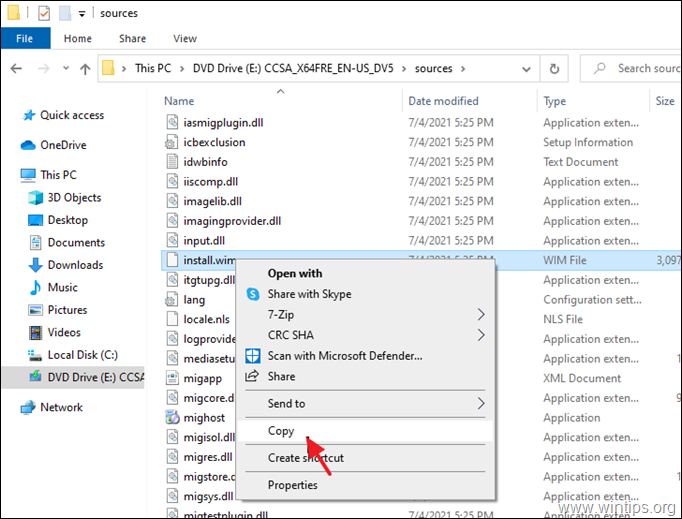
2א. …לְהַדבִּיק זה לנהוג C:\
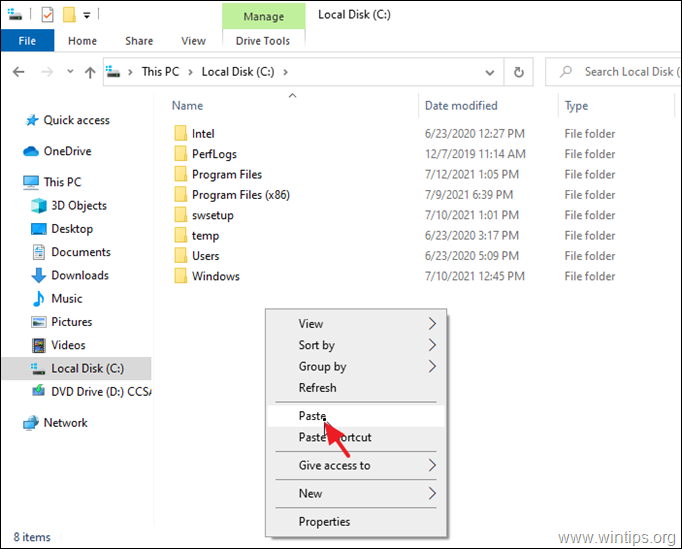
3. נְקִישָׁה לְהַמשִׁיך בְּ- גישה ליעד פורדר נדחתה הוֹדָעָה.
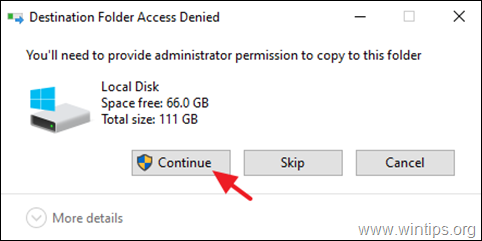
4. הורד ו להתקיןNTLITE במערכת שלך.
5. לִפְתוֹחַ NTLITE, בחר את רישיון חינם ולחץ בסדר.
4. בְּ תמונה לשונית: לחץ על החץ הקטן ב- לְהוֹסִיף לחצן ובחר קובץ תמונה (WIM, ESD, SWM).

5. בחר את ה-C:\install.wim קובץ ולחץ לִפְתוֹחַ.
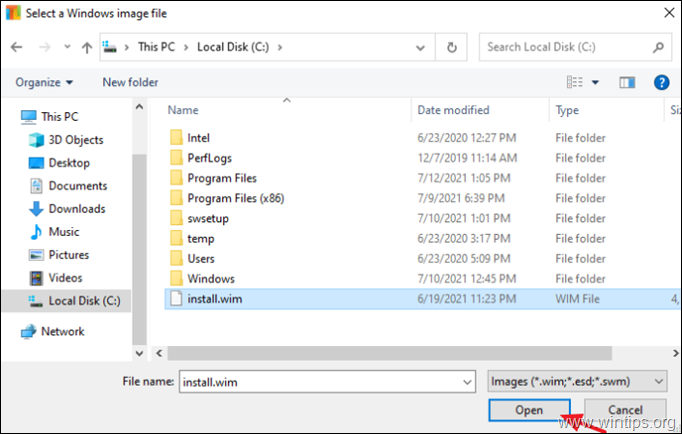
5א. נְקִישָׁה בסדר בהודעת האזהרה
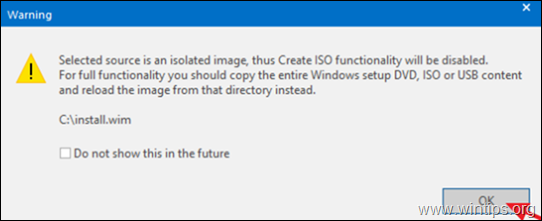
6א. כעת במסך שלך תראה את כל גרסאות Windows 11 שקובץ install.wim מכיל. (אם הוא מכיל יותר מאחד).
6ב.מקש ימני בגרסת Windows 11 שברצונך להתקין במחשב האישי שלך ובחר יְצוּא > ESD.
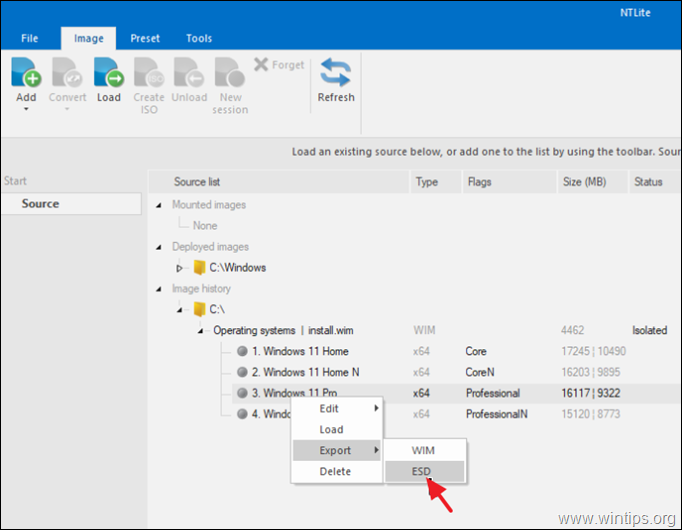
7. נְקִישָׁה בסדר בהודעת 'דחיסת ESD'.
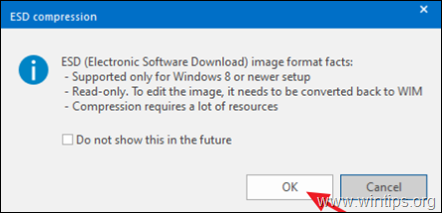
8. בחר לייצא (לשמור) את ה install.esd קובץ ב- הורדות תיקיה ולחץ להציל.
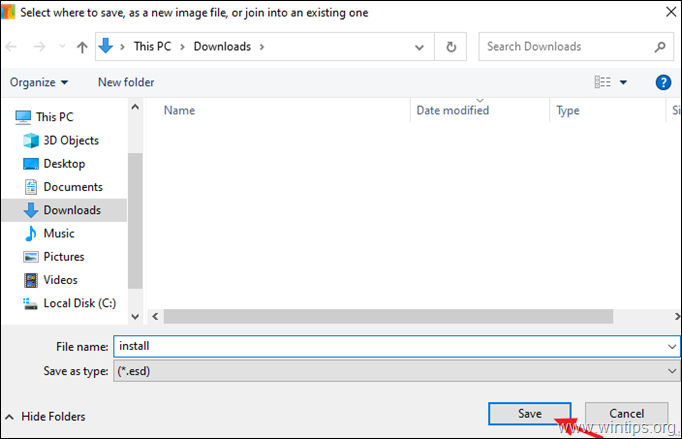
9א. המתן לסיום הפעולה...
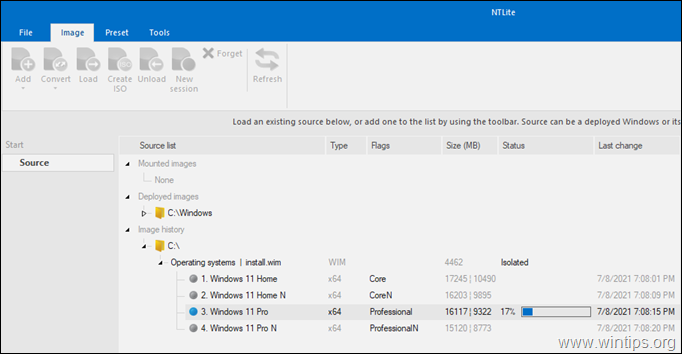
9ב. ...וללחץ בסדר כאשר זה נעשה.
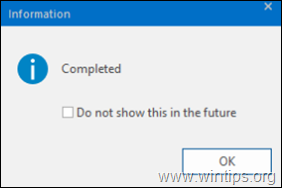
10. סגור את NLITE והמשך לשלב הבא.
שלב 2. שנה קובץ ISO של Windows 11.
1.מקש ימני על Windows 10 ISO קובץ ו לחלץ את תוכנו אל א תיקייה חדשה.
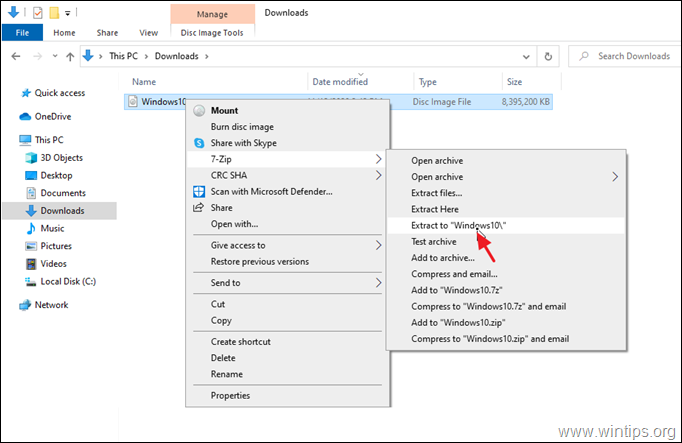
2א. לאחר החילוץ, חקור את התוכן בתיקייה עם קבצי ה-ISO של Windows 10 ו לִפְתוֹחַ ה מקורות תיקייה.
2ב. מצא ו לִמְחוֹק ה install.esd קוֹבֶץ.
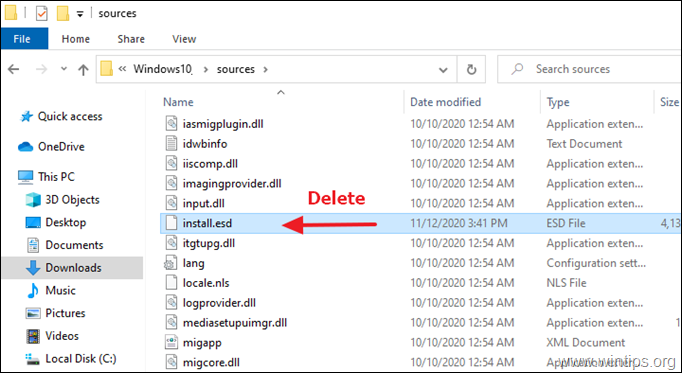
3. כעת, מהתיקייה "הורדות", עותק ה install.esd קובץ של Windows 11 ו לְהַדבִּיק זה בתוך "\Windows10\sources" תיקייה.
4. בשלב זה סיימת לבצע את השלבים הנדרשים להתקנת Windows 11 גם אם המחשב שלך אינו TPM 2.0 או אתחול מאובטח. אם ברצונך לשדרג את מחשב Windows 10 שלך ל-Windows 11, עקוב אחר ההוראות ב- שלב 3 לְהַלָן. *
* הערה: אם ברצונך ליצור דיסק USB הניתן לאתחול של Windows 11, להתקנה נקייה של Windows 11, יש לך שני שלבים נוספים:
- כדי לארוז מחדש את תיקיית "Windows10" ששונתה לקובץ ISO, על ידי ביצוע ההוראות ב- שלב 3 של זה מאמר.
- ל צור דיסק עם אתחול USB עם Windows 11 מקובץ ה-ISO שנארז מחדש.
שלב 3. התקן את Windows 11 Insider Preview.
כדי להתקין את Windows 11 באופן מיידי במחשב:
1. חקור את תיקיית "Windows10" ששונתה והפעל setup.exe.
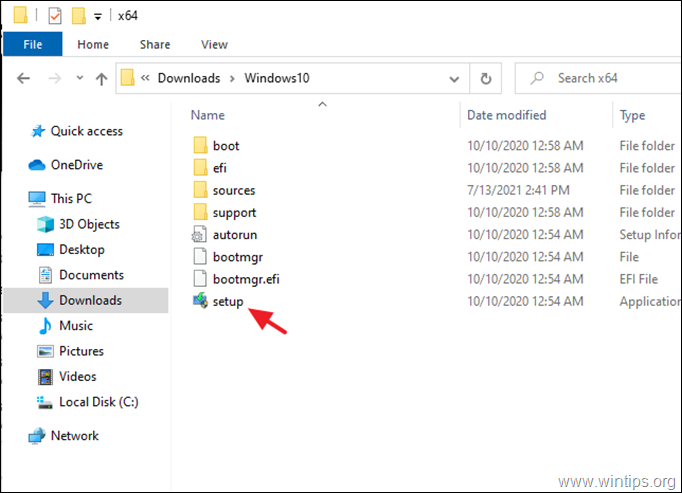
2. נְקִישָׁה להתקין כדי להגדיר את Windows 11 במחשב שלך, על ידי שמירת הקבצים והאפליקציות האישיים שלך.
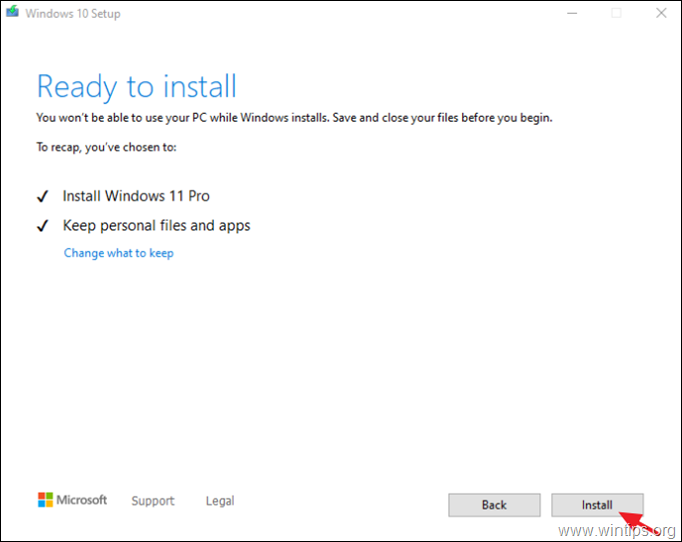
זהו זה! איזו שיטה עבדה עבורך?
הודע לי אם המדריך הזה עזר לך על ידי השארת הערה לגבי החוויה שלך. בבקשה תעשו לייק ושתפו את המדריך הזה כדי לעזור לאחרים.